Как установить сторонние программы на андроид. Установка сторонних виджетов на Smart TV (на примере Samsung, LG и Philips). Что делать, если выдает ошибку при скачивании темы
Решил, что стоит написать небольшую инструкцию , которая позволит вам устанавливать любые сторонние приложения в свой смартфон, работающий на операционной системе Android . Да, о том как это сделать знает абсолютное большинство пользователей подобных мобильных устройств, но как бы там ни было, я уверен, что еще есть те, кому данный материал будет полезен . Плюс мне в будущем будет удобно ссылаться на эту страницу, когда мне будут задавать подобные вопросы. Поэтому не буду тянуть и перейду сразу к делу...
Как установить стороннее приложение?
В операционной системе Android по умолчанию отключена возможность устанавливать приложения
, которые не были загружены из специализированного магазина Play Market
. Сделано это для того, чтобы оградить владельцев мобильных устройств от нежелательного программного обеспечения
, в котором могут содержаться опасные для них элементы, в частности вирусы
. Но при этом, разработчики позаботились о тех, кто в состоянии самостоятельно проследить за безопасностью
своего устройства. Поэтому данное ограничение можно отключить
и с легкостью установить любое желаемое приложение
. Чтобы это сделать, необходимо выполнить следующие действия:
- Переходим в меню "Настройки" своего смартфона.
- Спускаемся до раздела "Личные данные" .
- Нажимаем на пункт "Безопасность" .
- Находим раздел "Администрирование устройства" .
- Нажимаем на пункт "Неизвестные источники" .
- На предупреждение во всплывшем окошке отвечаем "ОК" .
Все, теперь ограничение не возможность устанавливать приложения отключено . А для того, чтобы установить саму программу или игру , нужно найти исполняемый файл в формате ".APK" в памяти смартфона или на карте памяти, кликнуть на него и выбрать пункт "Установить" .
Несмотря на то, что теперь устройство практически полностью подчиняется вашим желаниям , не стоит забывать о том, что функция, не позволяющая устанавливать сторонний софт, была отключена не случайно . Если она включена, то появляется дополнительная уязвимость системы , через которую на ваш смартфон могут попасть крайне нежелательные файлы от злоумышленников . Поэтому советую ставить только проверенные приложения , загруженные с надежных сайтов . А еще лучше, включать функцию лишь тогда, когда вам требуется что-то установить , и отключать ее после завершения установки . Таким образом на смартфоне не смогут появиться какие-либо программы без вашего ведома . Будьте предельно внимательны!
В этой статье расскажем все способы установить приложения Android. Несколько способов установить APK с магазина Google Play, файлообменников и с помощью adb.
Способ №1. Установить приложения Android
С устройства в официальном магазине
Практически на всех устройствах Android установлен магазин приложений Google Play. В данном магазине вы можете найти миллионы всевозможных приложений — видео и аудио плееры, навигация, спорт, офис, а также игры.
Для того чтобы загрузить и установить приложения с Google Play необходимо:


Способ №2
. У
становить приложения Android
С ПК на устройство в официальном магазине (удаленно)
В Android существует способ удаленной установки приложений, главное требование, чтобы ваш Android смартфон или планшет был подключен к сети Internet по мобильной сети или Wi-Fi.

Способ №3
. У
становить приложения Android
С неизвестных источников
В Android в отличие от IOS существует официальная возможность установки приложений не с магазина Google Play, то есть вы можете устанавливать приложений с различных торрент и сайтов файлообменников. Будьте внимательны, так как вместо полезного приложения можете скачать вирус на свой Android планшет или смартфон!
Для того чтобы устанавливать приложения неизвестных источников:

Видео пример как включить «Неизвестные Источники» в Android:

Способ №4. Установить приложения Android
Средствами отладки ADB
ADB — это средство для отладки и разработки Android (). Для того чтобы установить приложение на Android:
- подключите Android к ПК
- Перейдите в командную строку и введите команду:
Например — adb install C:\Users\Vitaliy\Desktop\Vkontakte.apk
Если вам не нравиться данный способ установки приложений, советую воспользоваться программой Adb Run , которая умеет ВСЕ + разблокирует графический ключ Android
Способ №5. Установить приложения Android
встроить приложение APK
Данный способ требует наличие Root прав и определенных умений. Более подробно как выполнить данную процедуру описано в статье — Встроить приложение Android .
Если вы хотите узнать больше о приложениях, научится их редактировать, переводить и многое другое, то вам будет интересен раздел — редактирование apk .
У вас еще остались дополнительные вопросы? Задавайте их в комментариях, рассказывайте о том, что у вас получилось или наоборот!
Android 8 - едва ли не самое важное обновление Android за последние годы. В Oreo появился модульный дизайн, позволяющий обновлять компоненты ОС независимо, система ограничения фоновой работы приложений, которая должна продлить время работы на одном заряде, а также множество улучшений безопасности, о которых мы и поговорим в этой статье.
Среди всех нововведений Android 8 особое место занимают три:
- Treble - новый модульный HAL (Hardware Abstraction Layer), который позволяет четко отделить от остальной части ОС низкоуровневый код ОС, зависящий от производителя смартфона и чипсета;
- система ограничений фонового исполнения приложений, которая должна помочь в борьбе со жрущими аккумулятор приложениями, запрещая их фоновое исполнение (если кратко: фоновый сервис может работать не дольше пяти минут, а приложение не будет разбужено или запущено от внешнего общесистемного события);
- Google Play Protect и другие нововведения, направленные на защиту пользователя от зловредных приложений, установленных как из Google Play, так и из сторонних источников.
С системой ограничений фонового исполнения все более или менее понятно, а о Treble, который в перспективе может кардинально улучшить ситуацию с обновлениями Android, мы . Но мы снова коснемся его в контексте обсуждения безопасности.
В 2012 году, практически одновременно с релизом Android 4.2, Google запустила облачный антивирус с неброским именем Verify Apps. Антивирус был встроен в сервисы Google Play, которые установлены почти на каждом Android-смартфоне как часть набора приложений Google, поэтому одно обновление сервисов Google Play быстро распространило антивирус на миллионы устройств без ведома пользователей.
Сегодня с помощью Verify Apps Google сканирует миллиарды Android-устройств (два миллиарда в сумме и один миллиард ежедневно) и постоянно об этом отчитывается, гордо рассказывая о новых цифрах. Антивирус работает всегда и при включенном интернете проверяет каждое установленное приложение, в том числе те, что пользователь ставит с карты памяти или из альтернативных маркетов.
Большинство юзеров об этом даже не подозревают и, наслушавшись историй о тотальной небезопасности Android, продолжают устанавливать на смартфоны сторонние антивирусы. В некоторых случаях это оказывается пустой тратой денег, в других оборачивается ложными срабатываниями, когда антивирус ругается на все, что может отправлять СМС, показывать рекламу в шторке или использовать . В третьих (и это наиболее частый вариант) приводит к замедлению устройства и повышенному расходу заряда аккумулятора.
Чтобы решить эту проблему и показать, что на самом деле в смартфоне уже есть антивирус, Google придумала штуку под названием Google Play Protect. Это не что иное, как интерфейс, позволяющий оценить работу Verify Apps. В Android Oreo он доступен в разделе настроек «Безопасность», в более старых версиях - в разделе «Google → Безопасность». Ценность его невелика, но он позволяет быстро узнать, что с твоим смартфоном все в порядке и он регулярно проверяется (а если точнее - во время зарядки).
| |
 |
Вместе с новым интерфейсом Google вытащила наружу еще несколько индикаторов работы антивируса. Версия Play Store для Oreo показывает статус проверки приложения на его странице, а также выводит красивый зеленый щит с надписью «Все хорошо, парень, ты защищен» в списке установленных приложений.
Кроме того, разработчики сторонних приложений теперь имеют доступ к API Verify Apps, точнее к его маленькой частичке, которая позволяет проверить, есть ли на смартфоне вирусы, и запретить установку своего приложения, если это так.
Сторонние источники приложений
Процесс установки приложений из сторонних источников также слегка изменился. Теперь, чтобы установить приложение не из Play Store, нет необходимости активировать переключатель «Неизвестные источники» в разделе «Безопасность» в настройках. Вместо этого необходимо дать право устанавливать APK отдельно взятым приложениям.
Другими словами, если ты хочешь, чтобы Amazon Appstore и F-Droid могли устанавливать приложения, ты должен дать каждому из них такое право. И это действительно правильный механизм с одним «небольшим» минусом: чтобы установить Amazon Appstore, тебе нужен браузер, а это значит, что ему тоже необходимо дать право установки приложений. После этого весь механизм защиты летит к черту. Хотя, конечно, тебе все еще надо собственноручно подтверждать каждую установку приложения.
Treble
В Android 8 впервые появилась реализация инициативы Treble, которая стала самой крупной переработкой внутренних компонентов Android со времен Android 4.0. Смысл Treble заключается в разделении Android на две независимые части, одна из которых обеспечивает связь с железом (ядро Linux, драйверы и другие низкоуровневые компоненты ОС), а другая включает в себя саму операционную систему Android.
В первую очередь Treble нацелен на решение проблемы обновлений и фрагментации. Производителям смартфонов теперь не нужно ждать, пока производители чипсета и другого оборудования соизволят выпустить драйверы и другие компоненты HAL для новой версии Android. Вместо этого они могут портировать Android на уже имеющуюся основу, и в теории он будет прекрасно работать.
Здравствуйте, дорогие читатели.
В продолжение об изменении оформления в разных операционных системах, хотелось бы рассказать, как использовать сторонние темы для Windows 10. Дело в том, что в этой версии предусмотрен новый алгоритм работы системы безопасности по сравнению с прошлыми частями. Кроме того, центр обновлений работает самостоятельно, не завися от пользователя, а потому устанавливает дополнительные пакеты, не спрашивая разрешения. А потому нужно прибегать к нестандартным решениям. В статье я расскажу, как изменить интерфейс ОС, используя другие инструменты, не предусмотренные разработчиками.
Наверное, все пользователи компьютера знают, что Microsoft старается не просто предлагать новые версии продукта. Вместе с тем разработчики постоянно выпускают различные обновления, помогающие улучшить работу операционки.
Известно, что в новых версиях Win нет стандартных возможностей, позволяющих установить сторонние темы. Для этого необходимо воспользоваться специальным программным обеспечением. Причем для различных сборок OS необходимо находить свою версию. И сначала я расскажу, что нужно делать для изменения оформления в Windows 10 1511.
Важно! Перед началом стоит предупредить, что все действия, связанные с изменением работы системы через патч для сторонних тем, могут привести к частичному или полному выходу из строя ОС. А потому пользователи должны понимать, что делают это на свой риск. Даже при полном и последовательном выполнении каждого пункта инструкции. Именно в связи с этим перед началом каких-либо действий, лучше создать точку восстановления. В случае чего, она поможет быстро вернуть все на место.
Весь процесс делится на два основных шага: подготовка и установка тем от сторонних разработчиков. Как пропатчить виндовс 10 для желаемого результата?
Нам нужно выполнить ряд движений:
Как установить другую тему? Делаем несколько движений:

Для обновления 1607 ( )
Стоит сразу сказать, что для Windows 10 1607 сборки установка патча проходит проще, чем в прошлом варианте:

Скачиваем тему для виндовс 10, которая совместима с этой сборкой операционки. Обычно информация указывается в описании. В большинстве случаев это можно сделать без регистрации.
Прежде чем устанавливать сторонние темы в Windows 7, следует пропатчить систему с помощью определенных утилит. Эти самые программки изменят системные файлы, после чего у вас появится возможность устанавливать различные темы оформления (в интернете их очень много).
Где найти нужный софт
Найти необходимое программное обеспечение не так сложно, для установки тем в семерку вам понадобится обновить системные файлы с помощью следующих программ:
В первой утилите нужно просто следовать инструкциям (аля далее-далее-продолжить), во втором же все еще проще — кликнуть по трем кнопкам, тем самым пропатчив каждый файл. После сих манипуляций необходимо перегрузить ПК .
Установка сторонней темы в Windows 7
Устанавливать сторонние темы в Windows 7 следует с особой осторожностью. Надо точно удостовериться, что тема будет поддерживаться вашей системой. Так, например, темы оформления поддерживаются не во всех редакциях. Установить тему получится в Максимальной, Профессиональной, Корпоративной и домашней расширенной версиях. В остальных редакциях (Домашняя базовая и начальная) темы не предусмотрены, и лучше воздержаться от их установки (может и не работать, к сожалению).
Перво-наперво нам необходимо скачать саму тему. Их бесчисленное количество можно найти в интернете, поэтому, думаю, с этим не возникнет проблем. После загрузки архива (а именно таким способом чаще всего распространяются темы), мы должны распаковать его в папку, которая находится по пути: C:\Windows\Resources\Themes

Теперь же следует активировать только что установленную тему. Для этого идем в Панель управления > Оформление и персонализация > Персонализация, где и производим необходимые нам действия. Кстати говоря, проще будет просто кликнуть по рабочему столу правой кнопкой мыши и перейти в персонализацию из контекстного меню.
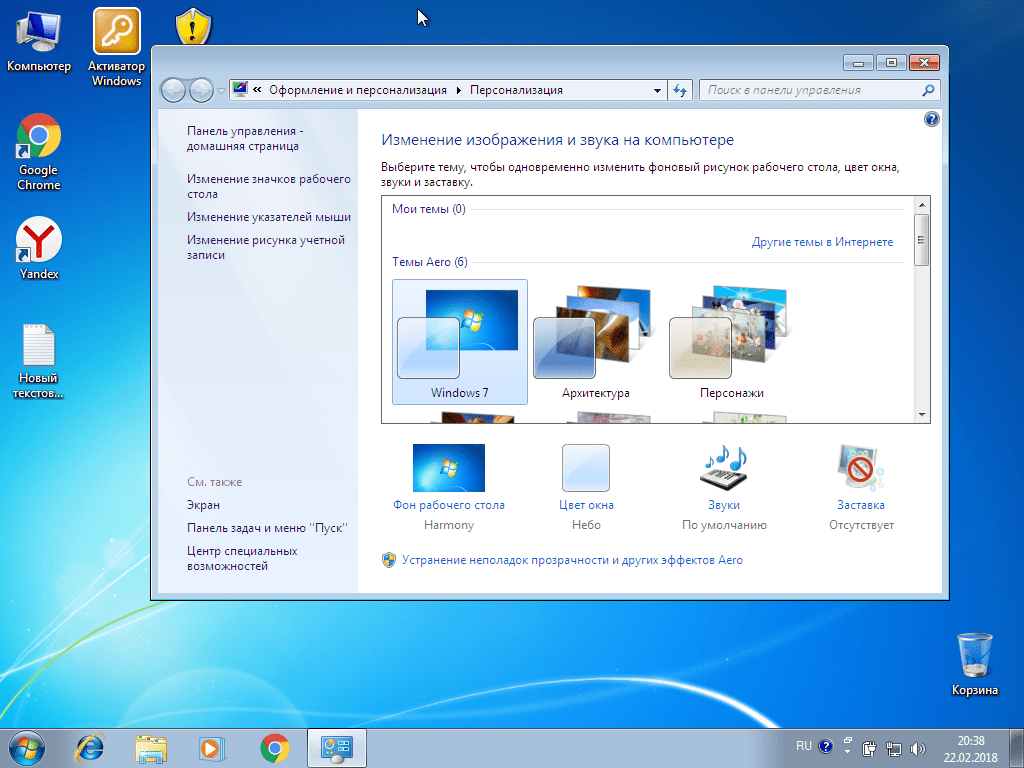
Если все было сделано правильно, то результат вы увидите тотчас же. Однако следует напомнить, что на превью-скриншотах, чаще всего, оформление демонстрируется вместе со сторонними ярлыками. В самой теме их нет, и устанавливать такие ярлыки придется отдельно.
Также, вероятнее всего, в теме будут отдельные кнопки навигации, и они также будут показаны на превью. Для их установки необходимо заменить системный файл (замена которому должна идти в архиве вместе с темой) ExplorerFrame.dll , который расположен в C:\Windows\System32 . Старый файл удалять не надо, лучше всего просто переименовать его, добавив какой-нибудь незамысловатый префикс в конце. Что-то типа ExplorerFrame.dllagant . В таком случае файл не будет читаться системой, и в то же время вы легко сможете вернуть все как было, просто стерев этот самый префикс (и удалив файл-замену соответственно).

